
El Huawei Mate 30 Pro Es ist ein sehr interessantes Smartphone. Aber wir haben ein kleines Problem, und das ist, dass keine Google-Anwendungen installiert sind.
Glücklicherweise gibt es Möglichkeiten, den Play Store und andere Google-Apps zu installieren. Es ist ein etwas umständlicher Prozess, aber nicht besonders schwierig.
Installieren Sie den Play Store auf dem Huawei Mate 30 Pro
Warum Google Apps installieren?
Es ist durchaus möglich, das Handy ohne Google-Apps zu nutzen, aber es ist bequemer, sie zu haben. Und vor allem mit dem Google Play Store. Denken wir daran, dass das Herunterladen der Anwendungen viel einfacher ist als die Suche nach der apk. Obwohl dies kein wesentlicher Vorgang ist, wird er daher empfohlen.
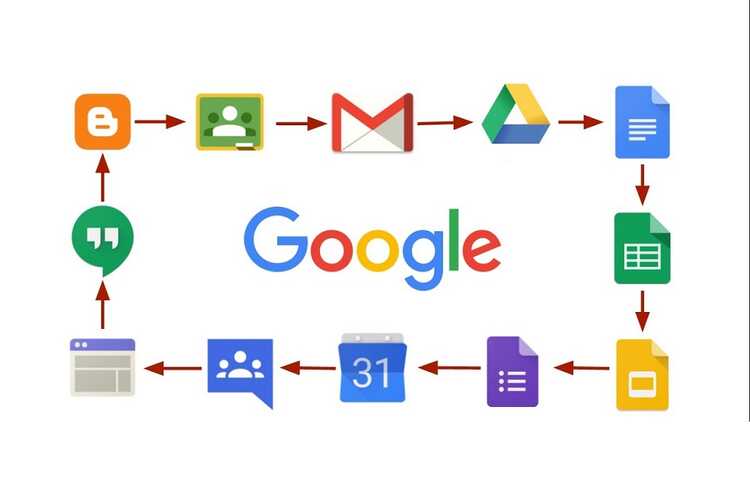
Schritte zum Installieren von Google-Apps auf dem Huawei Mate 30 Pro
- Laden Sie die ZIP-Datei von diesem Link herunter, wo Sie alles finden, was Sie brauchen, und entpacken Sie sie.
- Übertragen Sie die Dateien mithilfe eines USB-Speichers auf das Mobiltelefon.
- Im Necessary-Ordner befindet sich die Datei com.lzplay.helper.apk, die Sie installieren müssen.
- Geben Sie Einstellungen, System und Updates, Sichern und Wiederherstellen, Datensicherung, Externer Speicher, USB-Gerät ein.
- Wählen Sie die Backup-Option.
- Gehen Sie zu Anwendungen und Daten.

- Suchen Sie nach lzplay, der App mit dem Google G-Symbol und einem chinesischen Namen.
- Wählen Sie Apps und Daten aus.
- Akzeptiere alles und klicke auf Backup.
- Wenn Sie nach dem Passwort gefragt werden, geben Sie das gewünschte ein, Sie müssen es nicht erneut verwenden.
- Geben Sie den erforderlichen Ordner der GAPPS der Originaldatei ein und kopieren Sie die XML-Datei und die Tar-Datei, die sich neben der APK befinden.
- Geben Sie den USB-Speicher, den Huawei-Ordner, den Sicherungsordner, den HuaweiMate30-Ordner…, den Ordner backupFiles1, den Ordner mit dem Datum ein und fügen Sie die beiden kopierten Dateien ein, wobei Sie die alten überschreiben.
- Gehen Sie zurück zu Einstellungen, System und Updates, Sichern und Wiederherstellen, Datensicherung, Externer Speicher, USB-Gerät.
- Wir stellen das Backup von dem Tag wieder her, an dem Sie den Vorgang durchgeführt haben
- Passwort eingeben a12345678 und klicken Sie auf OK.
- Öffnen Sie die Dateien-App im Ordner namens EMUI 9.1.1 Google Pack mit den sechs APKs, die wir installieren müssen.
- Starten Sie gleichzeitig Lzplay, die App, die wir zuvor installiert haben, und klicken Sie auf die blaue Schaltfläche, die Sie unten finden.
- Wenn Sie Multitasking verwenden, gehen Sie zurück zum EMUI 9.1.1 Google Pack-Ordner und installieren Sie jede der Anwendungen.
- Wenn wir alle Apps installiert haben, starten Sie das Gerät neu.
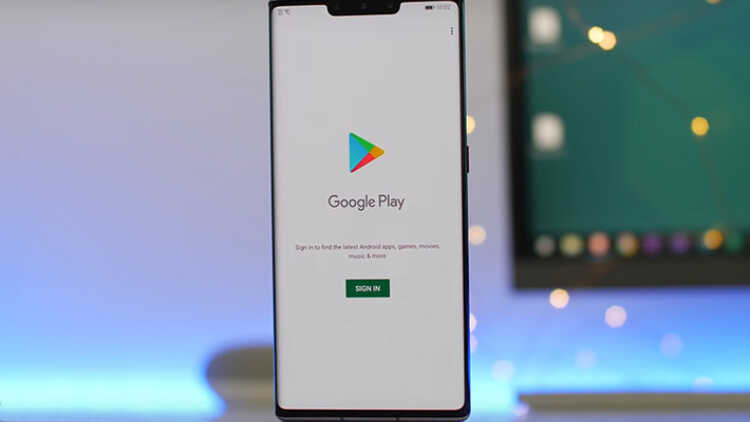
Wenn Sie den Vorgang abgeschlossen haben, können Sie Ihr Huawei Mate 30 Pro mit Ihrem Google-Konto verwenden, sodass Sie die Apps des Unternehmens verwenden können, das Android entwickelt hat.
Ist Ihnen dieser Vorgang ohne Probleme gelungen? Wir laden Sie ein, uns im Kommentarbereich, den Sie unten auf der Seite finden, davon zu erzählen.